„Aber wenn ich versuche, mehr als ein Dokument zu öffnen, öffnen sich unter High Sierra einfach mehrere Fenster, was sehr schlecht ist. Wirklich, das ist schlechter als vorher. Weiß irgendjemand, wie ich das Problem beheben kann ? Ich habe bereits die Einstellungen benutzt aber das funktioniert nicht. Ich habe außerdem den Containers-Ordner im Library Finder gelöscht, aber das brachte auch nichts.“ Sie haben das gleiche Problem nach dem Upgrade auf macOS 10.14 Mojave? Hier ist Ihre Lösung.
Die beste Alternative zum Lösen des nicht funktionierten Vorschaus
Wenn Sie die Vorschau weiterhin verwenden möchten, können Sie diese Lösung ausprobieren: Kopieren Sie die PDF-Datei nach dem Öffnen der ersten PDF-Datei und ziehen Sie die PDF-Kopie auf die anderen PDF-Dateien. Wenn Sie PDF-Dateien jedoch einfach und in einem Fenster mit verschiedenen Tabs öffnen möchten, verschafft Ihnen PDFelement für Mac Abhilfe bei Ihren Problemen mit der Vorschau.
Es ist ein Komplettpaket, das selbst die anspruchsvollsten Erwartungen von Benutzern erfüllt. Kommen Sie in den Genuss der integrierten Textbearbeitungsfunktionen, ohne unerwünschte Änderungen am Dokument vorzunehmen. Es hilft Ihnen außerdem dabei, PDF-Dateien zu kommentieren und PDF mit Passwörtern und Berechtigungen zu schützen.

Was die Konvertierung angeht, ist PDFelement wirklich kaum zu schlagen. Es unterstützt PDF zu Word, Excel, Text, PowerPoint, EPUB, HTML, RTF und Bilder wie JPG, JPEG, PNG, TIFF und usw. Mit seinen Kommentierungswerkzeugen können Sie einen oder mehrere Abschnitte des Textes hervorheben und verschiedene Formen erstellen, um Ihr Dokument illustrativer zu gestalten.
Tipps: Top 3 Lösungen für die nicht funktionierte Vorschau auf dem Mac
Jeder von uns stolpert bei der Arbeit an seinem Computer oder bei der Arbeit mit Handheld-Geräten einmal über den einen oder anderen Fehler und dieses oder jenes Problem. Die Vorschau, der Standard für digitale Formate und PDF-Anzeigeprogramm auf dem Mac ist trotz ihrer unbestreitbar praktischen und umfangreichen Funktionen hierbei keine Ausnahme. In diesem Artikel werden wir Ihnen die 3 häufigsten Probleme mit der Vorschau vorstellen, falls diese auf dem Mac einmal nicht funktioniert. Wir besprechen außerdem die besten Lösungen und stellen eine besonders wichtige Abhilfe vor (eine perfekte Alternative für die Vorschau unter Mac OS – PDFelement für Mac ). Wenn Sie also bereit sind, können wir loslegen.
Problem 1: Probleme mit der integrierten Textbearbeitung
Die Vorschau lässt den Benutzer hin und wieder beim Ändern von Texten in einer PDF-Datei im Regen stehen. Zum Beispiel kann es zu Problemen kommen, wenn Sie einfach nur ein Wort in einem PDF-Dokument durch ein anderes ersetzen möchten, ohne etwas anderes dabei zu verändern. Die Vorschau enttäuscht in dieser Hinsicht manchmal. Selbst wenn die PDF-Datei in anderen Anwendungen wie Adobe Reader einfach zu bearbeiten ist, verschwendet die Vorschau Ihre Zeit und das Ergebnis ist oftmals keineswegs befriedigend.
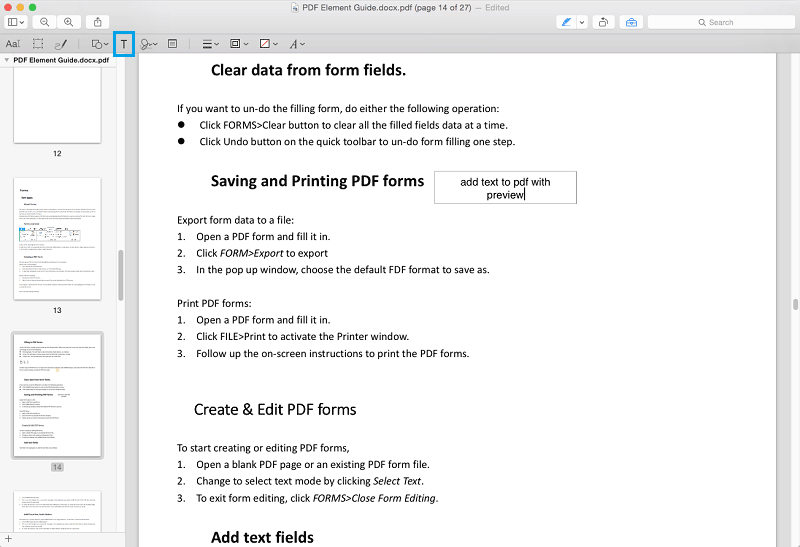
Lösung:
Leider können Sie in der Vorschau selbst nicht viel dagegen tun. Unsere Empfehlung zum Beheben dieses Problems besteht darin, eine andere Anwendung zu nutzen. Eine leicht zu bedienende Anwendung wie PDFelement für Mac . Importieren Sie einfach die problematische PDF-Datei, übernehmen Sie die gewünschten Änderungen und speichern Sie sie als neue PDF-Datei. Öffnen Sie die neue PDF nun mit der Vorschau.
Problem 2: Die Vorschau stürzt ab
Abstürze nerven! Manchmal verbringen Sie (falls Sie wie ich studieren) beim Erstellen von Lernkarten den ganzen Tag damit, ein PDFs zu lesen und zu kommentieren, um sie später als Referenz nutzen zu können. Höchstwahrscheinlich stürzt die Vorschau ab, während Sie gerade beim Lesen sind oder ein PDF mit zu vielen Seiten geöffnet haben, von denen Sie ein bestimmte kommentieren wollen. Mir ist genau das sehr oft passiert und das ärgerlich. Dieses Problem wird von Benutzern von Yosemite und El Capitan sehr häufig gemeldet.
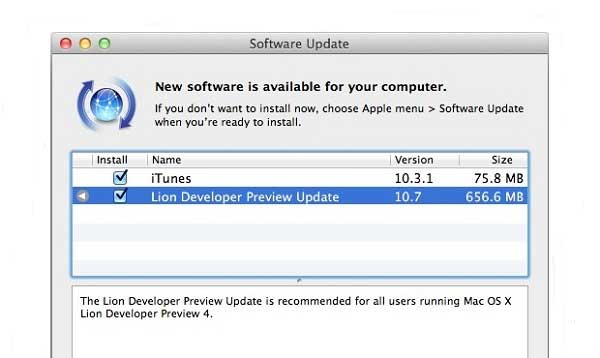
Lösung:
- Löschen Sie den Schriftarten-Cache. Einige Benutzer haben berichtet, dass dies das Problem zumindest vorübergehend beseitigen kann. Öffnen Sie dazu den Ordner Library/Caches/ATS. Suchen und löschen Sie den Ordner für den Schriftarten-Cache. Wenn Sie der erste Benutzer auf Ihrem Mac sind, heißt der Ordner beispielsweise 501. Wenn Sie der zweite Benutzer sind, heißt der Ordner 502.
- Aktualisieren Sie die Vorschau über den App Store auf die neueste Version. Mac-Entwickler haben vielleicht öfter schon Beschwerden über Fehlfunktionen bei der Vorschau gehört.
- Starten Sie Ihren Computer neu, doch denken Sie daran: Wenn das Problem öfter auftreten sollte, sollten Sie darüber nachdenken, das Support-Team zu kontaktieren. Es könnte ein kritisches Problem mit Ihrem Computer vorliegen.
Problem 3: Die Vorschau verhindert das Auswählen von Text
Wenn Sie ein gescanntes PDF-Dokument mit Vorschau öffnen und es mit Anmerkungen versehen wollen, stellen Sie vielleicht fest, dass beispielsweise das Textauswahlwerkzeug oder das Hervorheben-Textwerkzeug nicht funktionieren. Sie können keine Änderungen an bestimmten Textabschnitten vornehmen oder stattdessen wird die ganze Seite markiert! Ziemlich ärgerlich, nicht wahr?
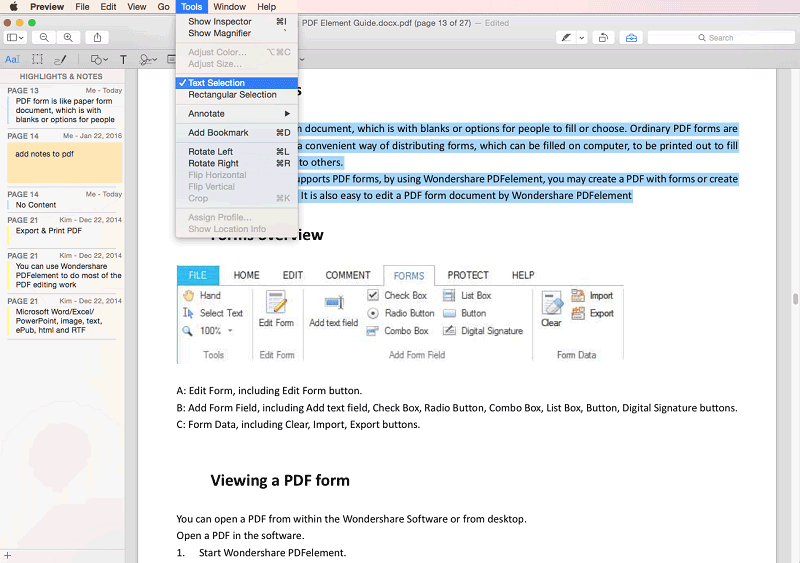
Lösung:
Unser Vorschlag ist eine kostengünstige OCR-Anwendung. Vorschau unterstützt keine Bearbeitung gescannter PDF-Dokumente. Laden Sie hier die beste Vorschau-Alternative herunter und probieren Sie sie aus:


Noah Hofer
staff Editor
Comment(s)